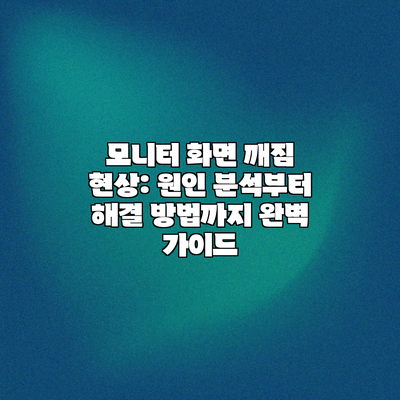
모니터 화면 깨짐 현상: 원인 분석부터 해결 방법까지 완벽 가이드
갑자기 모니터 화면이 깨져 제대로 보이지 않는다면? 순간 당황스럽고 일의 능률도 뚝 떨어질 것입니다. 하지만 당황하지 마세요! 이 글에서는 모니터 화면 깨짐 현상의 다양한 원인과 해결 방법을 자세히 알려드립니다. 단순한 설정 문제일 수도 있고, 심각한 고장일 수도 있으니 차근차근 원인을 파악하는 것이 중요합니다.
모니터 화면 깨짐 현상: 다양한 증상과 원인 파악하기
모니터 화면이 깨지는 현상은 정말 당황스럽죠? 갑자기 화면이 이상해지면 업무 효율은 뚝 떨어지고 스트레스만 쌓이니까요. 하지만 걱정 마세요! 모니터 화면 깨짐 현상은 다양한 원인으로 발생하지만, 원인을 정확히 파악하면 해결 가능한 경우가 많답니다. 이번 장에서는 실제로 발생하는 여러 증상과 그 원인을 자세히 알아보고, 어떤 문제인지 스스로 진단해 보는 방법을 알려드릴게요.
1. 화면 깨짐 증상 유형:
모니터 화면 깨짐은 단순히 “깨진다”고만 표현하기엔 너무 다양한 양상을 보여요. 어떤 증상이 나타나느냐에 따라 원인이 달라질 수 있으니, 자신의 모니터가 어떤 증상을 보이는지 꼼꼼히 살펴보는 것이 중요해요.
줄무늬 현상: 화면에 수직 또는 수평으로 줄이 생기는 경우가 있어요. 색상이 뭉개지거나 흐릿하게 보이는 경우도 포함됩니다. 이는 케이블 연결 불량이나 모니터 내부의 LCD 패널 손상, 그래픽 카드 문제일 수 있어요. 예를 들어, 갑자기 붉은색 줄이 수직으로 쭉 나타나거나, 화면 전체에 얇은 회색 줄이 여러 개 생기는 경우를 생각해 볼 수 있겠죠.
점 현상(Dead Pixel): 화면에 검은색 또는 밝은 색 점이 생기는 현상이에요. 이 점들은 아무리 화면을 바꿔도 사라지지 않고 고정되어 있답니다. 이는 LCD 패널 자체의 결함으로, 수리보다는 교체가 필요한 경우가 많아요.
얼룩 현상: 화면 일부분이 다른 부분보다 밝거나 어둡게 나타나는 현상이에요. 마치 얼룩이 묻은 것처럼 보이는데, 백라이트 문제나 LCD 패널의 불량으로 발생할 수 있어요. 예를 들어, 화면의 한쪽이 전체적으로 어둡거나, 특정 영역에 뿌연 얼룩이 지속되는 경우를 들 수 있습니다.
화면 깜빡임: 화면이 주기적으로 깜빡거리거나 밝기가 변하는 경우예요. 이는 모니터의 전원 공급 문제, 케이블 연결 문제, 혹은 그래픽 카드 드라이버의 문제일 수 있어요. 깜빡임의 빈도와 강도에 주목해보세요.
화면 왜곡: 화면이 휘어져 보이거나, 일그러져 보이는 현상이에요. 이는 모니터 내부의 문제뿐 아니라 그래픽 카드 설정이나 드라이버 문제일 가능성도 있어요.
2. 원인 파악을 위한 체크리스트:
증상을 확인했다면, 이제 원인 파악을 위한 체크리스트를 활용해 보세요!
케이블 연결 상태 점검: 모니터와 컴퓨터를 연결하는 케이블(HDMI, DVI, DisplayPort 등)이 제대로 연결되어 있는지 확인하고, 필요하다면 케이블을 교체해 보세요. 단선이나 접촉 불량이 원인일 수 있으니까요.
모니터 전원 상태 확인: 모니터의 전원이 제대로 공급되고 있는지, 전원 코드가 제대로 연결되어 있는지 확인해 주세요. 전원 버튼이나 콘센트 문제일 수도 있답니다.
그래픽 카드 드라이버 업데이트: 그래픽 카드 드라이버가 최신 버전인지 확인하고, 필요하다면 업데이트해 보세요. 드라이버 문제로 인해 화면 깨짐 현상이 발생할 수도 있거든요.
모니터 해상도 설정 확인: 모니터 해상도가 컴퓨터와 호환되는지 확인해 보세요. 해상도 설정이 잘못되어 있을 경우, 화면이 깨져 보일 수 있답니다.
다른 기기 연결 테스트: 만약 데스크탑을 사용 중이라면, 같은 케이블로 다른 모니터에 연결해 보세요. 문제가 다른 모니터에서도 발생한다면, 케이블이나 그래픽카드 문제일 가능성이 높아요. 노트북이라면 외부모니터 연결 테스트를 통해 확인해볼 수 있겠죠.
3. 추가 확인 사항:
위의 체크리스트를 모두 확인했는데도 문제가 해결되지 않는다면, 다음과 같은 추가적인 확인 사항을 점검해 보세요.
과열 여부 확인: 모니터가 과열되어 있는지 확인하세요. 과열은 모니터 내부 부품의 손상을 유발할 수 있습니다.
외부 충격 여부 확인: 모니터가 외부 충격을 받았는지 확인해 보세요. 충격으로 인해 내부 부품이 손상될 수 있으니까요.
정전기 발생 여부 확인: 정전기로 인해 모니터 내부 부품이 손상되었을 가능성도 생각해 볼 수 있어요.
결론: 모니터 화면 깨짐은 다양한 원인으로 발생하지만, 체계적인 문제 해결 과정을 통해 대부분 해결 가능합니다. 위에서 제시된 체크리스트와 추가 확인 사항을 참고하여 문제를 해결해 보세요. 하지만 모든 경우에 직접 해결이 어려울 수 있으므로, 자신이 직접 수리할 자신이 없다면 전문가의 도움을 받는 것이 가장 좋습니다. 새로운 모니터 구입을 고려해 보세요. 쾌적한 작업 환경을 위해 지금 바로 모니터 상태를 점검하고 해결해보시길 바랍니다!

1. 케이블 연결 문제: 가장 흔한 모니터 화면 깨짐 원인
가장 먼저 확인해야 할 것은 모니터와 컴퓨터(또는 다른 장치)를 연결하는 케이블입니다. 케이블이 제대로 연결되지 않았거나, 손상되었을 경우 화면이 깨지는 현상이 발생할 수 있습니다. HDMI, DisplayPort, DVI 등 다양한 케이블 타입이 있는데, 케이블을 뽑았다가 다시 꽂거나 다른 케이블로 교체하여 시도해보세요. 만약 케이블이 구부러지거나 훼손된 흔적이 보인다면, 새 케이블로 교체하는 것이 좋습니다.
2. 드라이버 문제: 소프트웨어적인 모니터 화면 깨짐 해결
그래픽 카드 드라이버가 오래되었거나 손상되었을 경우에도 모니터 화면 깨짐 현상이 발생할 수 있습니다. 최신 드라이버를 제조사 웹사이트에서 다운로드하여 설치하거나, 기존 드라이버를 제거하고 다시 설치해보는 것이 좋습니다. 드라이버 업데이트는 컴퓨터 성능 향상에도 도움이 되므로 정기적으로 확인하고 업데이트하는 것이 좋습니다.
3. 그래픽 카드 문제: 하드웨어적인 모니터 화면 깨짐 원인
그래픽 카드 자체에 문제가 있는 경우도 있습니다. 그래픽 카드의 과열, 손상, 또는 고장으로 인해 화면이 깨질 수 있습니다. 그래픽 카드의 온도를 확인하고, 필요한 경우에는 쿨러 청소나 교체를 고려해야 합니다. 만약 그래픽 카드 고장이 의심된다면, 전문가의 도움을 받아 수리하거나 교체하는 것이 좋습니다.
4. 모니터 자체의 문제: 모니터 내부 문제로 인한 화면 깨짐
케이블과 그래픽 카드를 모두 확인했는데도 문제가 해결되지 않는다면, 모니터 자체에 문제가 있을 가능성이 높습니다. LCD 패널 불량, 백라이트 고장, 전원 공급 장치 문제 등이 원인일 수 있습니다. 이 경우에는 전문 수리업체에 의뢰하여 수리하거나, 새 모니터를 구입하는 것이 좋습니다. 수리 비용이 모니터 가격보다 높을 수 있으니, 수리 여부를 신중히 결정해야 합니다.
5. 해상도 및 주사율 설정 문제: 간과하기 쉬운 설정 문제
모니터의 해상도나 주사율 설정이 잘못되었을 경우에도 화면이 깨지는 현상이 발생할 수 있습니다. 컴퓨터 설정에서 모니터의 권장 해상도와 주사율을 확인하고, 적절하게 설정해보세요. 이것은 가장 간단한 해결책일 수 있으므로 먼저 시도해보는 것을 권장합니다.
모니터 화면 깨짐 현상 해결을 위한 체크리스트
모니터 화면이 깨지는 현상, 정말 당황스럽죠? 하지만 침착하게 아래 체크리스트를 따라 하나씩 확인해 보세요. 대부분의 경우, 간단한 조치만으로 문제를 해결할 수 있답니다! 어려운 용어는 최대한 피하고 쉽게 설명해 드릴 테니, 천천히 따라와 주세요.
| 확인 사항 | 조치 방법 | 예상 결과 | 추가 확인 사항 |
|---|---|---|---|
| 케이블 연결 상태 확인 | 모니터와 PC를 연결하는 케이블(HDMI, DisplayPort, DVI 등)을 뽑았다가 다시 단단히 연결해 보세요. 헐거운 연결은 화면 깨짐의 주범이 될 수 있답니다. 케이블을 다른 포트에 연결해 보는 것도 좋은 방법이에요. | 화면이 정상적으로 표시됩니다. | 케이블 자체에 문제가 있는 경우, 케이블을 교체해 보세요. 다른 케이블을 사용해도 문제가 지속된다면, 케이블이 아닌 다른 문제일 가능성이 높아요. |
| 모니터 전원 및 PC 재부팅 | 모니터와 PC의 전원을 완전히 껐다가 다시 켜 보세요. 간단하지만 간혹 놀라운 효과를 발휘하는 방법이에요. 심지어 플러그를 뽑았다가 다시 꽂는 것이 더 효과적일 수도 있어요! | 화면이 정상적으로 표시됩니다. 간헐적인 문제일 경우, 해결될 수 있어요. | 재부팅 후에도 문제가 지속된다면, 다음 단계로 넘어가세요. |
| 해상도 및 주사율 설정 확인 | PC 설정에서 모니터의 해상도와 주사율이 모니터가 지원하는 범위 내에 있는지 확인하세요. 잘못된 설정은 화면 깨짐 현상을 유발할 수 있답니다. 모니터 설명서를 참고하거나 제조사 웹사이트에서 확인하세요. | 화면이 정상적으로 표시됩니다. 해상도가 너무 높게 설정되어 있었을 수 있어요. | 모니터가 지원하는 해상도와 주사율을 정확히 알고 계신가요? |
| 드라이버 업데이트 | 그래픽 카드 드라이버가 최신 버전인지 확인하고, 필요하다면 업데이트하세요. 오래된 드라이버는 호환성 문제를 일으켜 화면 깨짐 현상이 발생할 수 있어요. 제조사 웹사이트에서 최신 드라이버를 다운로드 받으세요. | 화면 깨짐 현상이 해결될 수 있습니다. | 드라이버 업데이트 후에도 문제가 지속되면, 이전 버전의 드라이버로 되돌리는 것도 고려해 보세요. |
| 외부 장치 연결 확인 | USB 허브나 다른 외부 장치가 모니터 또는 그래픽 카드에 과부하를 주고 있는 것은 아닌지 확인해 보세요. 필요 없는 장치는 제거해 보는 것도 한 방법이에요. | 화면 깨짐 현상이 줄어들거나 사라질 수 있어요. 과부하가 원인이었을 가능성이 높아요. | 어떤 외부 장치가 문제를 일으키는지 하나씩 제거해 가며 확인해 보세요. |
| 모니터 자체의 문제 확인 | 화면 깨짐 현상이 특정 패턴을 보이는지, 화면의 특정 부분에만 문제가 있는지 확인해 보세요. 만약 모니터 패널 자체에 문제가 있다면, 수리 또는 교체가 필요할 수도 있답니다. | 패널 자체의 손상 여부 확인. | 전문가의 진단이 필요할 수 있습니다. |
모니터 화면 깨짐 현상은 다양한 원인으로 발생하지만, 체계적인 문제 해결 과정을 통해 대부분 해결 가능합니다. 하지만 위 방법으로도 해결되지 않는다면, 전문가의 도움을 받아보세요! 혹시 모니터를 떨어뜨리거나 충격을 준 적이 있다면, 더욱 신중하게 판단해야 합니다. 새로운 모니터 구입도 고려해 보시는 것이 좋을 수 있어요. 깨끗하고 선명한 화면으로 쾌적한 작업 환경을 만들어 보세요!
모니터 화면 깨짐 현상 추가 확인 사항: 문제 해결을 위한 심층 분석
이전 체크리스트를 통해 문제를 해결하지 못했나요? 혹시 더 자세한 확인이 필요할까 고민되시나요? 모니터 화면 깨짐 현상의 원인은 생각보다 다양하기 때문에, 꼼꼼한 추가 확인이 해결의 열쇠가 될 수 있어요. 아래 내용을 차근차근 확인해보시고, 문제점을 찾아 해결해보세요!


케이블 연결 상태 재확인: 가장 흔하면서도 간과하기 쉬운 부분이죠. 모니터와 PC, 혹은 다른 기기와 연결된 케이블(HDMI, DVI, DisplayPort 등)을 모두 뽑았다가 다시 단단히 연결해보세요. 케이블의 손상 여부도 꼼꼼히 살펴주시고, 혹시 먼지가 끼어 있거나 구부러진 부분이 있다면 교체하는 것이 좋습니다. 다른 케이블로 바꿔서 테스트해보는 것도 좋은 방법이에요.
다른 기기와의 연결 테스트: 문제가 모니터 자체에 있는지, 아니면 다른 기기(PC, 노트북, 게임기 등)에 문제가 있는지 확인해야 합니다. 가능하다면 다른 기기와 연결하여 모니터 화면이 정상적으로 표시되는지 알아보세요. 만약 다른 기기와 연결했을 때도 화면이 깨진다면, 모니터 자체의 문제일 가능성이 높아요. 반대로 다른 기기와 연결하면 정상적으로 작동한다면, PC나 다른 기기의 그래픽카드 설정, 드라이버 문제 등을 의심해봐야 합니다.
그래픽 카드 드라이버 업데이트 및 확인: PC의 그래픽 카드 드라이버가 오래되거나 손상되었을 경우, 모니터 화면 깨짐 현상이 발생할 수 있어요. 제조사 웹사이트에서 최신 드라이버를 다운로드하여 설치하거나, 기존 드라이버를 제거하고 다시 설치해 보는 것을 추천드립니다. 드라이버 문제는 생각보다 흔한 원인이니 꼭 확인해주세요!
모니터 설정 확인: 모니터 자체의 설정(해상도, 주사율, 색감 등)이 잘못 설정되어 화면이 깨질 수도 있습니다. 모니터의 OSD(On-Screen Display) 메뉴를 통해 설정을 초기화하거나, 해상도와 주사율을 변경하여 정상적으로 표시되는지 알아보세요. 특히 주사율이 모니터의 지원 주사율과 맞지 않을 때 이런 현상이 발생할 수 있습니다.
전원 공급 상태 확인: 모니터에 전원이 제대로 공급되지 않거나, 전원 케이블에 문제가 있을 경우에도 화면 깨짐 현상이 나타날 수 있어요. 전원 케이블을 확인하고, 콘센트를 바꿔서 연결해보는 것도 좋은 방법입니다. 혹시 모니터의 전원 어댑터에 문제가 있을 수도 있으니, 필요하다면 어댑터의 이상 유무도 알아보세요.
물리적인 손상 확인: 모니터에 외부 충격이 가해지거나, 액체가 튀었거나, 내부 부품에 문제가 생겼을 가능성도 배제할 수 없습니다. 화면에 흠집이나 균열이 있는지, 모니터 외부에 이상이 있는지 꼼꼼히 살펴보세요. 만약 물리적인 손상이 발견되면, 전문가의 도움을 받는 것이 가장 안전합니다.
모든 확인 사항을 거쳐도 문제가 해결되지 않는다면, 전문가의 도움을 받는 것이 가장 좋습니다. 자가 수리는 위험할 수 있으니, 전문가에게 맡기는 것을 추천드려요. 새로운 모니터 구매도 고려해보시고, 쾌적한 작업 환경을 위해 지금 바로 모니터 상태를 점검해보세요!
결론: 모니터 화면 깨짐은 다양한 원인으로 발생하지만, 체계적인 문제 해결 과정을 통해 대부분 해결 가능합니다. 위에서 제시된 체크리스트와 추가 확인 사항을 참고하여 문제를 해결해 보세요. 하지만 모든 경우에 직접 해결이 어려울 수 있으므로, 자신이 직접 수리할 자신이 없다면 전문가의 도움을 받는 것이 가장 좋습니다. 새로운 모니터 구입을 고려해 보세요. 쾌적한 작업 환경을 위해 지금 바로 모니터 상태를 점검하고 해결해보시길 바랍니다!
자주 묻는 질문 Q&A
Q1: 모니터 화면에 줄무늬가 생기는 원인은 무엇입니까?
A1: 케이블 연결 불량, 모니터 내부 LCD 패널 손상, 또는 그래픽 카드 문제일 가능성이 있습니다.
Q2: 모니터 화면이 깜빡거리는 경우 어떻게 해결해야 할까요?
A2: 모니터 전원 공급 문제, 케이블 연결 문제, 또는 그래픽 카드 드라이버 문제일 수 있습니다. 케이블 연결 상태를 확인하고 드라이버를 업데이트해 보세요.
Q3: 화면 깨짐 현상 해결을 위해 가장 먼저 확인해야 할 것은 무엇입니까?
A3: 모니터와 컴퓨터를 연결하는 케이블의 연결 상태를 확인하고, 필요하다면 케이블을 교체해 보는 것입니다.

“모니터 화면 깨짐 현상: 원인 분석부터 해결 방법까지 완벽 가이드” 관련 영상 참고


이 콘텐츠의 무단 사용은 저작권법에 위배되며, 이를 위반할 경우 민사 및 형사상의 법적 처벌을 받을 수 있습니다. 무단 복제, 배포를 금지합니다.
※ 면책사항: 위 본문 내용은 온라인 자료를 토대로 작성되었으며 발행일 기준 내용이므로 필요 시, 최신 정보 및 사실 확인은 반드시 체크해보시길 권장드립니다.















